Adjust Last Operation¶
Reference
Mode
All Modes
Menu
Edit ‣ Adjust Last Operation…
Tasto di scelta rapida
F9
Dopo il completamento di un’operazione è possibile modificare i parametri dell’operazione stessa.Negli editor che lo supportano, c’è un pannello “head-up display” in basso a sinistra basato sull’ultima operazione eseguita; dipende dalla modalità e dal contesto.In alternativa, puoi creare un pop-up con F9 che fa la stessa cosa.
Per esempio, se la tua ultima operazione è stata una rotazione in Object Mode, Blender ti mostrerà l’ultimo valore cambiato per l’angolo (vedi Fig. Rotation (Object Mode, 60 degrees). a sinistra), dove puoi cambiare completamente la tua azione digitando Numpad0.Ci sono altre opzioni utili, basate sull’operatore, e non puoi solo annullare azioni, ma cambiarle completamente usando le opzioni disponibili.
Se sei in Edit Mode, Blender cambierà anche il suo contenuto in base all’ultima azione intrapresa.Nel secondo esempio (a destra), l’ultima operazione era un Move in Object Mode; ma un Scale on a Face in Edit Mode, e, come puoi vedere, il contenuto di Adjust Last Operation è diverso, a causa della modalità (Edit Mode)(Vedi Fig. Scale (Edit Mode, Resize face). a destra).
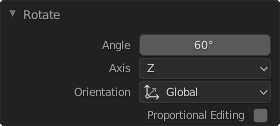
Rotation (Object Mode, 60 gradi). |
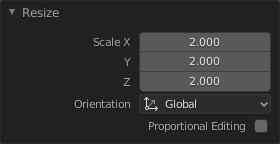
Scala (Modo Modifica, Ridimensiona faccia).¶ |
Tip
Alcune operazioni producono risultati particolarmente utili usando Adjust Last Operation.Per esempio, aggiungendo un cerchio nella finestra 3D; se si riducono i vertici a tre, si ottiene un perfetto triangolo equilatero.
Tip
La regione Adjust Last Operation può essere nascosta da View ‣ Adjust Last Operation.